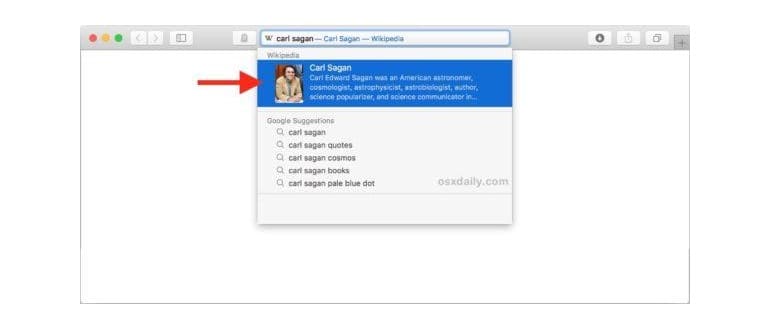Il browser Safari per Mac offre una funzionalità chiamata «Suggerimenti Safari» che rileva ciò che stai digitando nella barra degli indirizzi e, come suggerisce il nome, fornisce suggerimenti basati su ciò che hai digitato. Ad esempio, se digiti «AAPL» nella barra di ricerca di Safari, vedrai il prezzo del titolo per quel simbolo di ticker apparire direttamente sotto la barra degli indirizzi, oppure se scrivi «Carl Sagan», un breve riepilogo e un link a Wikipedia compariranno sotto la barra degli URL.
Sebbene molti utenti Mac trovino i Suggerimenti Safari utili per ottenere informazioni rapidamente, ci sono anche coloro che preferiscono disattivare questa funzione.
Questa operazione è valida sia per Safari che per Safari Technology Preview. Assicurati di avere una versione recente dell’applicazione; in caso contrario, l’opzione per disabilitare i suggerimenti potrebbe non essere disponibile.
Come disabilitare i suggerimenti Safari su Mac
- Apri Safari sul tuo Mac, se non lo hai già fatto.
- Dal menu «Safari», seleziona «Preferenze».
- Nella finestra delle preferenze, vai alla scheda «Cerca».
- Accanto a «Campo di ricerca intelligente», deseleziona la casella «Includi suggerimenti Safari».
- Chiudi le Preferenze e utilizza Safari normalmente.
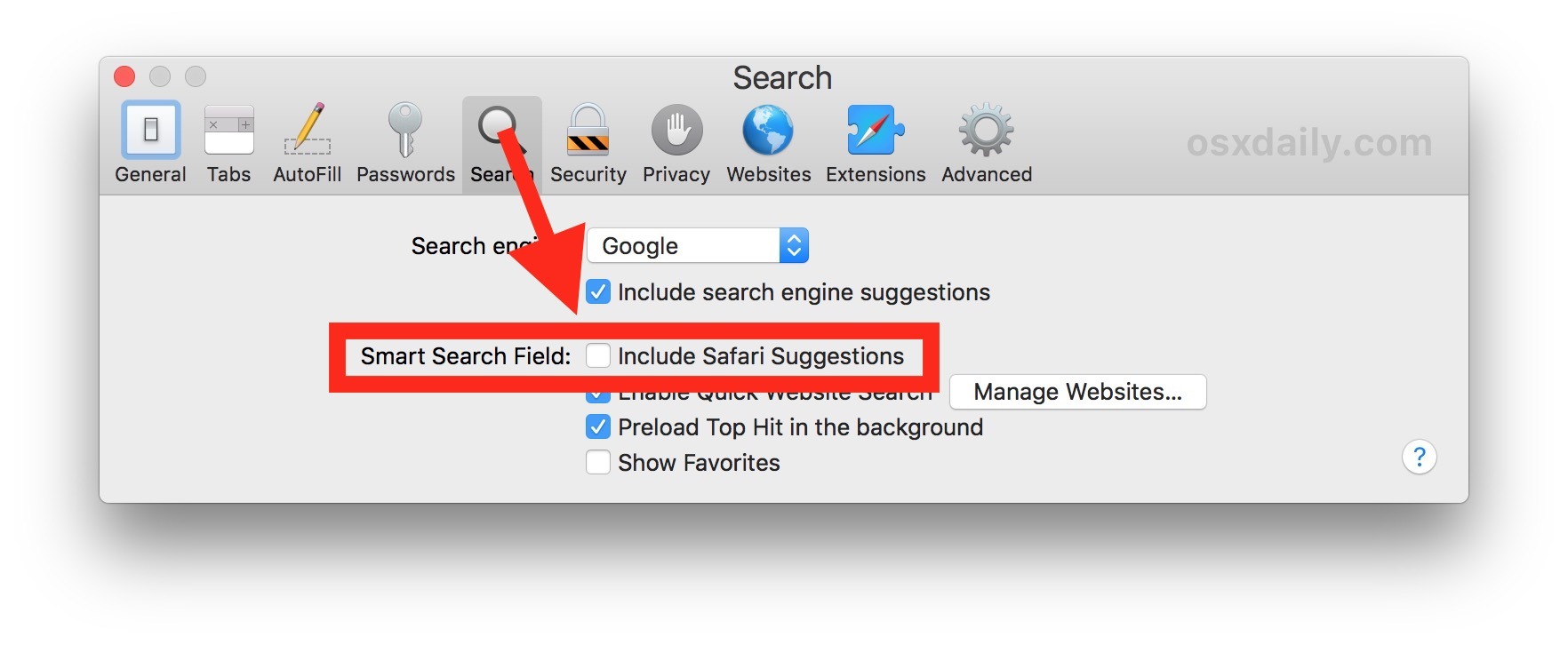
Puoi verificare immediatamente se i Suggerimenti Safari sono stati disabilitati facendo clic sulla barra degli indirizzi e digitando qualcosa che normalmente genererebbe un suggerimento, come un simbolo ticker o il nome di un personaggio famoso. Con i suggerimenti disattivati, non vedrai più questi piccoli avvisi.
Ad esempio, digitando un simbolo ticker, non apparirà più nulla:
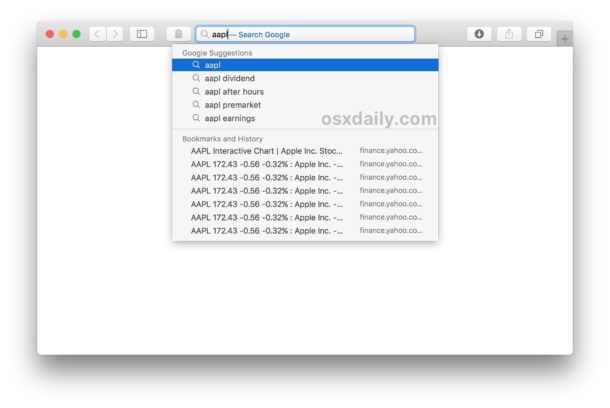
Confronta con le impostazioni predefinite, dove i suggerimenti sono abilitati e il testo apparirebbe in questo modo:
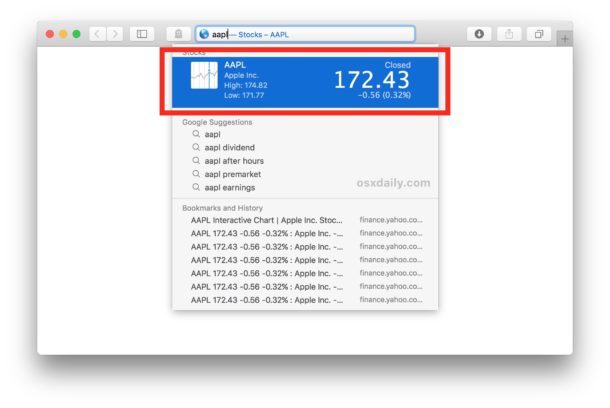
* È importante notare che i Suggerimenti Safari sono diversi dai suggerimenti del motore di ricerca, i quali provengono dal motore di ricerca predefinito in Safari. Se non vuoi più vederli, puoi disabilitare anche i suggerimenti del motore di ricerca su Safari per Mac. Anche se i nomi sono simili, la funzionalità è distinta.
Se sei un utente di iPhone e iPad, sappi che puoi anche disattivare i Suggerimenti Safari in iOS, se lo desideri.
Oltre alle preferenze personali, alcuni Mac meno recenti potrebbero sperimentare un leggero miglioramento delle prestazioni disattivando questa funzione. È stato notato che la disabilitazione dei Suggerimenti può risolvere problemi di congelamento di Safari durante l’uso della barra degli indirizzi.
E mentre sei nelle impostazioni di Safari, potresti voler abilitare l’opzione per visualizzare l’URL completo del sito web nella barra degli indirizzi. Questa impostazione è curiosamente disabilitata di default nelle versioni moderne di macOS.
Novità nel 2024: Aggiornamenti e tendenze di Safari
Nel 2024, Safari continua a evolversi per offrire un’esperienza di navigazione più sicura e veloce. Apple ha introdotto nuove funzionalità di privacy che consentono di bloccare i tracker e migliorare la gestione dei cookie. Ogni volta che utilizzi Safari, puoi notare una navigazione più fluida e reattiva, soprattutto su Mac più recenti.
Inoltre, con l’introduzione di nuove estensioni compatibili, gli utenti possono personalizzare ulteriormente la loro esperienza di navigazione, rendendo Safari non solo un browser, ma un vero e proprio strumento di produttività. Non dimenticare di esplorare le nuove opzioni di personalizzazione per le schede e i temi, che rendono l’interfaccia utente più accattivante e funzionale.
Infine, Apple sta lavorando costantemente per migliorare l’integrazione di Safari con altri dispositivi, rendendo più facile che mai passare da Mac a iPhone o iPad senza interruzioni. Questo è solo un assaggio delle meraviglie che Safari ha da offrire nel 2024!